ps如何放大图片?发布时间:2021年04月26日 17:04
在使用PS进行修图的时候,我们先把图片导入到PS里边,但是导入进去的图片大小不合适我们要进行调整,有的时候需要放大、有的时候需要调小。这期我就来教各位小伙伴们关于ps如何放大图片的操作方法,大家快来认真的学习吧!
1.首先,我们打开电脑上的PS软件,点击左上角菜单栏上边的【文件】-【新建】按钮,如下图红色圈出部分所示:
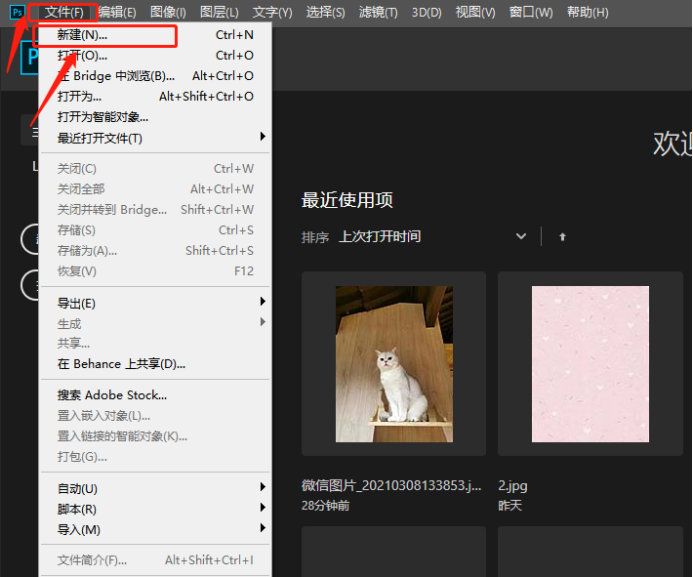
2.会弹出一个弹框,我们可以在里边设置好大小,在点击【创建】按钮,如下图红色圈出部分所示:
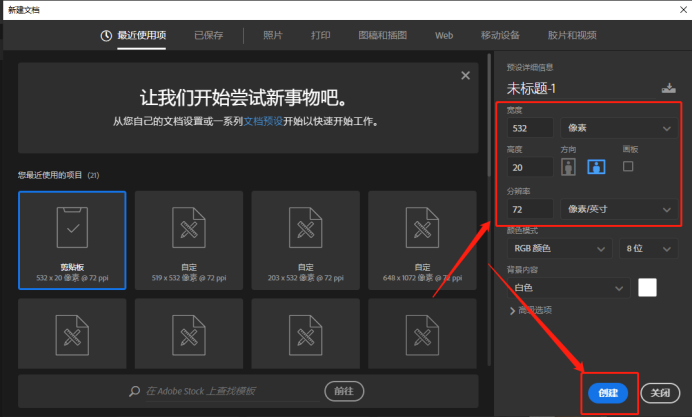
3.再点击菜单栏上边的【文件】-【置入嵌入对象】,如下图红色圈出部分所示:
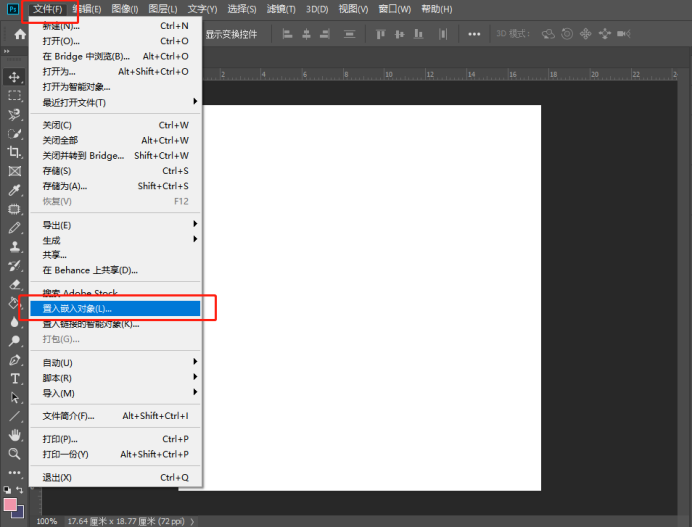
4.在电脑上选择好图片,点击【置入】按钮,如下红色圈出部分所示:
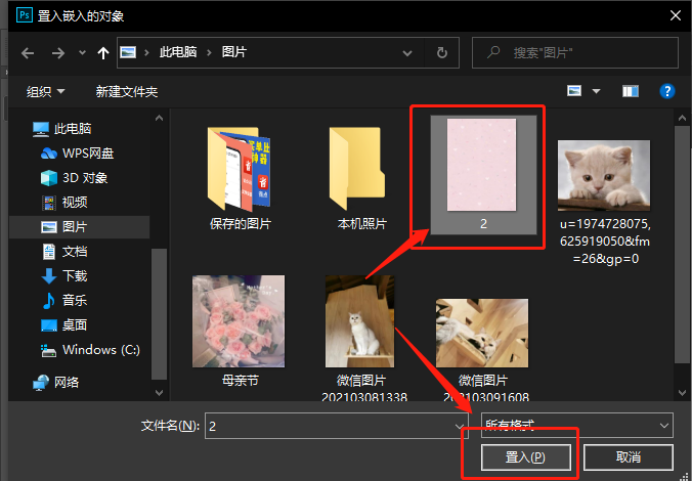
5.如果想要调整图片的大小,我们按住键盘上的【ctrl+T】键,会出现线框,点击角上的小方块,就可以自由调节图片的大小了,最后在点击一下菜单栏上的【对勾】,如下图红色圈出部分所示:
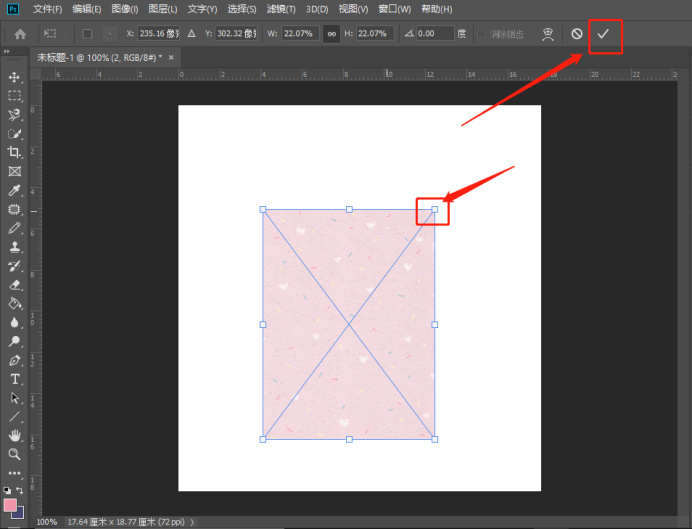
上边的5步就分享给大家ps如何放大图片了,里边的重点信息都用红色标出来了,大家在操作的时候多留意着写位置就可以了。不知道怎么操作的小伙伴们打开自己的电脑,动手操作起来吧!
本篇文章使用以下硬件型号:联想小新Air15;系统版本:win10;软件版本:Photoshop CC2019。
点击观看视频教程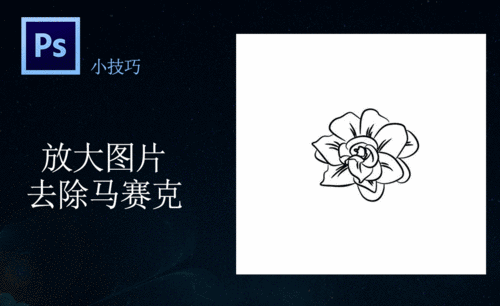
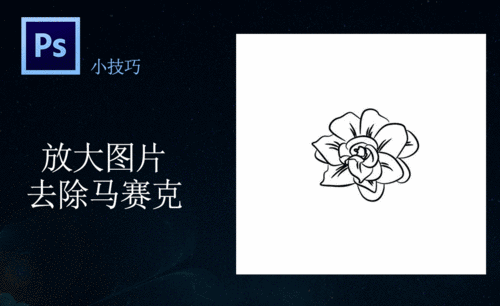
PS-如何去除图片放大后的马赛克
立即学习初级练习78017人已学视频时长:04:37
特别声明:以上文章内容仅代表作者wanrong本人观点,不代表虎课网观点或立场。如有关于作品内容、版权或其它问题请与虎课网联系。
相关教程
相关知识
500+精品图书
20G学习素材
10000+实用笔刷
持续更新设计模板























